

Nikdo nemĹŻĹže tvrdit, Ĺže iOS nemĂĄ dostatek editorĹŻ fotografiĂ, ale dokonce i nÄkterĂŠ z aplikacĂ bohatĂ˝ch na funkce, kterĂŠ nĂĄleŞà tomuto Şånru, majĂ nÄco tak zĂĄsadnĂho jako moĹžnosti zmÄny velikosti. NÄkolik aplikacĂ vĂĄm umoĹžĹuje mÄnit rozmÄry fotografie, ale je k dispozici pouze nÄkolik pĹedvoleb, s malou myĹĄlenkou na zachovĂĄnĂ pomÄru stran nebo zmÄnou velikosti na vlastnĂ hodnotu. Tyto funkce lze snadno nalĂŠzt v aplikacĂch pro stolnĂ poÄĂtaÄe, ale v mnoha situacĂch mĹŻĹže bĂ˝t uĹžiteÄnĂŠ, abyste mÄli na svĂŠm iPhone komplexnĂ nĂĄstroj pro zmÄnu velikosti obrĂĄzkĹŻ. Aplikace s nĂĄzvem Foto Resizer se zĹetelnÄ jmenuje - nabĂzĂ vĂĄm zpĹŻsob, jak zmÄnit velikost fotografiĂ uloĹženĂ˝ch ve vaĹĄĂ aplikaci iDevice. ZĂskĂĄte plnou kontrolu nad rozliĹĄenĂm obrazu a pomÄrem stran a mĹŻĹžete dokonce vybrat vlastnĂ velikost fotografie. NejlepĹĄĂ vÄc v aplikaci je vĹĄak jejĂ schopnost dĂĄvkovÄ mÄnit celĂŠ albumy. PĹŻvodnĂ obrĂĄzky se zachovajĂ nezmÄnÄnÄ a obrazy se zmÄnÄnou velikostĂ jsou vytvĂĄĹeny jako novĂŠ kopie.



Photo Resizer byl navrĹžen pro pĹĂmĂ˝ ĂşÄel a jeho pouĹžitĂ je takĂŠ velmi snadnĂŠ pochopit. Chcete-li zaÄĂt, klepnutĂm na ikonu malĂŠho ozubenĂŠho kola na hlavnĂ obrazovce otevĹete nabĂdku NastavenĂ v aplikaci. V tĂŠto ÄĂĄsti jsou tĹi pole. Chcete-li naÄĂst obrĂĄzky z role fotoaparĂĄtu v jejich skuteÄnĂŠm rozliĹĄenĂ, pĹepnÄte na moĹžnost "PlnĂŠ rozliĹĄenĂ". Druhou moĹžnostĂ je naÄĂst obrĂĄzky v rozliĹĄenĂ obrazovky. Pokud se rozhodnete snĂĹžit snĂmek o pevnou procentuĂĄlnĂ hodnotu, pomÄr stran se zachovĂĄ automaticky, avĹĄak v jinĂ˝ch scĂŠnĂĄĹĂch se rozhodnete, zda chcete zachovat pomÄr nebo ne. KromÄ procenta mĹŻĹžete zmÄnit velikost obrĂĄzkĹŻ podle vlastnĂ hodnoty definovĂĄnĂm poĹžadovanĂŠ ĹĄĂĹky a výťky.



NynĂ, kdyĹž jste nakonfigurovali vĹĄe, je Äas naÄĂst obrĂĄzky pro zmÄnu velikosti. KlepnÄte na tlaÄĂtko v levĂŠm hornĂm rohu, kterĂŠ poskytuje kompletnĂ seznam vĹĄech alb, kterĂŠ jsou k dispozici v aplikaci Fotky stock. JednoduĹĄe vyberte vĹĄechny snĂmky, kterĂŠ chcete zmÄnit, klepnutĂm na nÄ a stisknutĂm tlaÄĂtka "Hotovo". RozliĹĄenĂ fotografie se zobrazĂ v dolnĂ ÄĂĄsti obrazovky a pĹepnutĂ na jinou fotku v dĂĄvce, staÄĂ prostrÄit pĹes obrazovku. KdyĹž jste pĹipraveni zmÄnit velikost naÄtenĂ˝ch obrĂĄzkĹŻ, stisknÄte tlaÄĂtko "ZmÄnit velikost". Aplikace Resizer Photo nezobrazuje obrĂĄzek v aplikaci, ale mĹŻĹžete je snadno vidÄt v aplikaci Fotografie stejnÄ jako jinĂŠ obrĂĄzky. NovĂĄ relace mĹŻĹžete spustit poklepĂĄnĂm na malĂŠ ÄervenĂŠ tlaÄĂtko na postrannĂm panelu, kterĂŠ odstraĹuje vĹĄechny aktuĂĄlnÄ naÄtenĂŠ obrĂĄzky z vyrovnĂĄvacĂ pamÄti aplikace.
Photo Resizer automaticky neĹĂzne obrazy a kompenzuje zmÄny tĂm, Ĺže dĂĄvĂĄ fotografie vymaÄkanĂŠ nebo roztaĹženĂ˝ vzhled, pokud nezapnete moĹžnost Aspect Ratio. Vzhledem k tomu, Ĺže pĹŻvodnĂ snĂmky zĹŻstĂĄvajĂ nedotÄenĂŠ, nemusĂte se starat o zniÄenĂ fotografiĂ. Aplikace je optimalizovĂĄna pro iPhone / iPod touch a mĹŻĹžete ji zdarma zĂskat z nĂĹže uvedenĂŠho odkazu
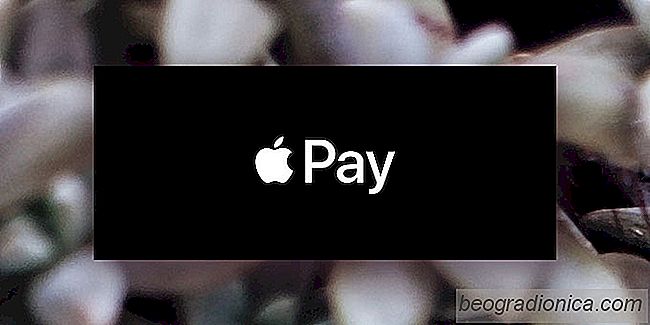
PSA: NEVYHRAJTE Apple Apple Pay App z vaĹĄeho iPhone
IOS 11.2 byl propuĹĄtÄn minulĂ˝ tĂ˝den. KaĹždĂ˝, kdo jiĹž pouĹžĂvĂĄ iOS 11, pravdÄpodobnÄ upgradoval na nejnovÄjĹĄĂ verzi. Tato nejnovÄjĹĄĂ verze byla vÄtĹĄinou pĹivĂtĂĄna kvĹŻli opravĂĄm chyb, kterĂŠ upĹĂmnÄ ĹeÄeno, iOS 11 mĂĄ hodnÄ. KoneÄnÄ takĂŠ pĹidala spoleÄnost Apple Pay. Apple Pay nenĂ v systĂŠmu iOS 11 integrovanĂ˝ jako sdĂlenĂ˝ list.

Jak vypnout nepouĹžĂvanĂŠ aplikace v systĂŠmu iOS 11
NejnovÄjĹĄĂ iPhone je k dispozici v konfiguracĂch 64 GB a 256 GB. ObÄ tyto konfigurace splĹujĂ potĹeby niŞťĂho a vyĹĄĹĄĂho ĂşloĹžiĹĄtÄ prĹŻmÄrnĂŠho uĹživatele. BohuĹžel tyto dvÄ konfigurace nebyly vĹždy nabĂzeny spoleÄnostĂ Apple. KdyĹž byly iPhone 6 a 6 Plus propuĹĄtÄny, byly k dispozici v 16GB, 64GB a 128GB. Apple eliminoval 32GB model a 16GB byl nesmyslnÄ nĂzkĂ˝.